Muat Naik Gambar Pelajar
Rajah 23; Laman Muat Naik Gambar
Klik butang choose file dan pilih fail gambar yang ingin dimuat naik. Kemudian klik butang "Semak Format Gambar".
Jika gambar anda Tidak mengikut format seperti yang ditetapkan dalam peraturan pendaftaran universiti, sila rujuk panduan dan muat naik gambar semula.
Rajah 24: Gambar tidak diterima selepas semak format gambar
Jika gambar anda adalah mengikut format yang ditetapkan, sila klik butang "upload" untuk meneruskan muat naik gambar pelajar.
Rajah 25: Gambar diterima selepas semak format gambar
Gambar yang Berjaya dimuat naik akan dipaparkan dibahagian bawah. Anda boleh mengedit gambar yang telah dimuat naik dan Klik "Apply Crop".
Rajah 26: Gambar yang berjaya dimuat naik
Kemudian Klik "Pra-papar Kad Matrik Saya".
Rajah 27: Laman Pra-Papar Kad Matrik Pelajar
Sekiranya pelajar berpuas hati dengan paparan gambar, klik "Sahkan dan Hantar". Jika pelajar ingin menukar gambar yang lain, sila klik butang "Edit Gambar" untuk kembali ke laman muat naik gambar semula.

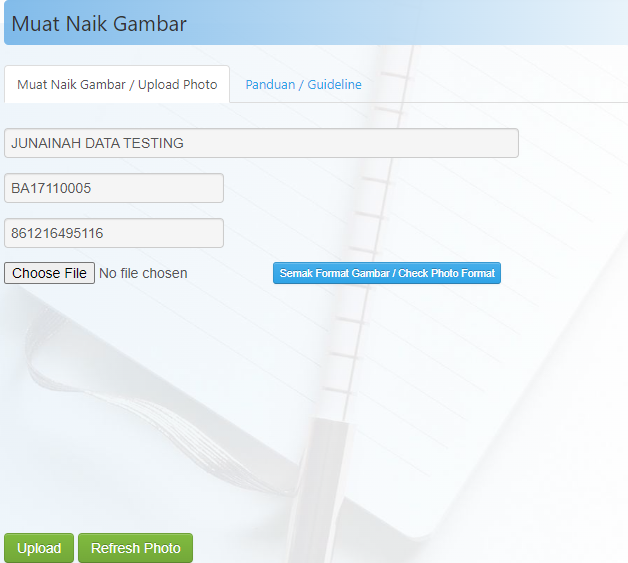
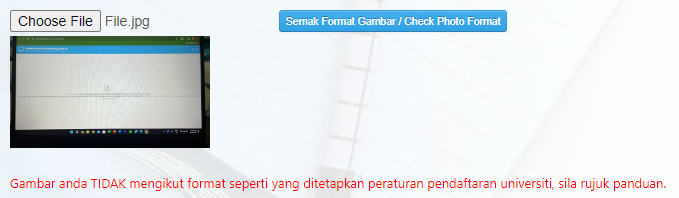
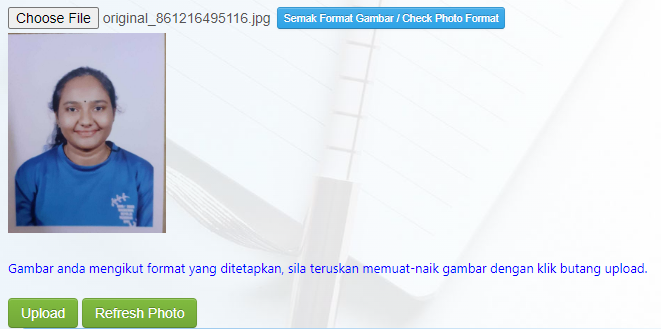
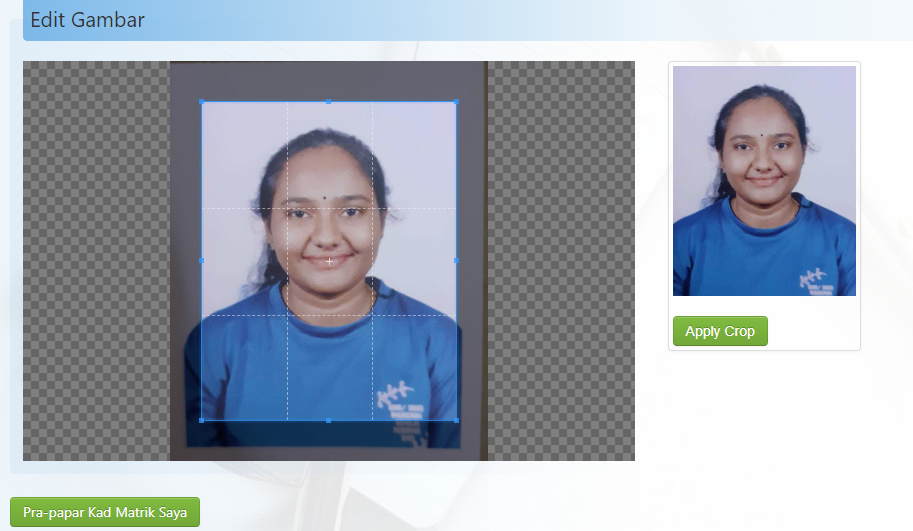
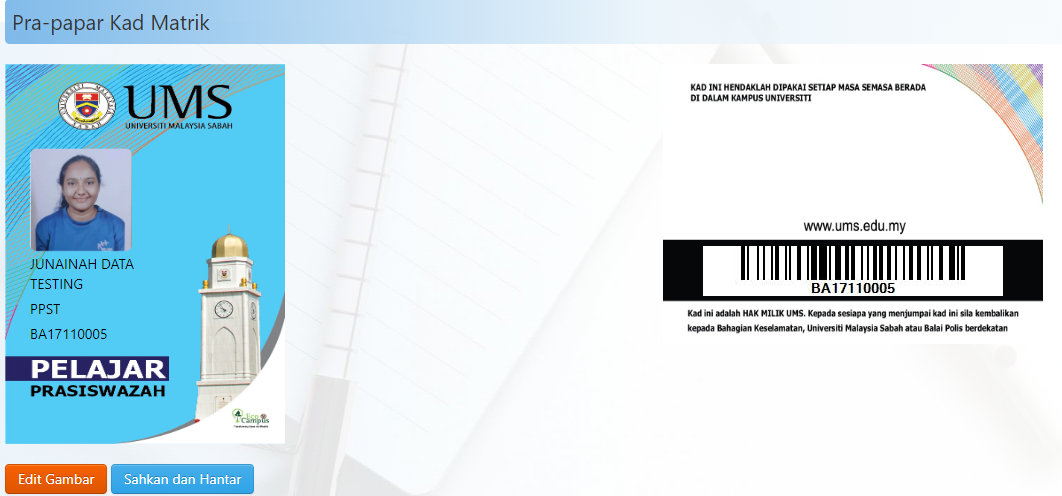
No comments to display
No comments to display